腾讯文档怎么提取文本右边指定个数的字符呢?下面是小编介绍的腾讯文档提取文本右边指定个数的字符的操作过程,有需要的小伙伴一起来下文看看吧,希望可以帮助到大家!
1、首先打开腾讯文档,用qq号或微信登录,登录完成后,打开需要提取数据的表格
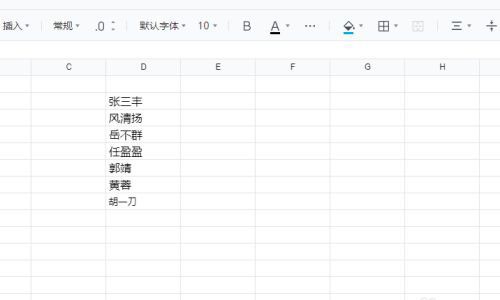
2、然后在打开的页面上,先选择一个合适的单元格,再点击工具条上的更多
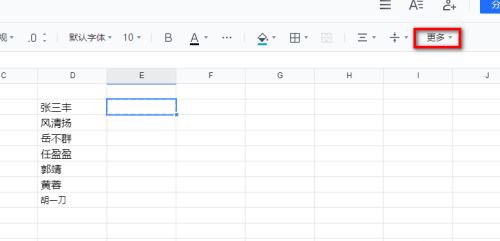
3、弹出的菜单上,点击自动求和旁边的小三角
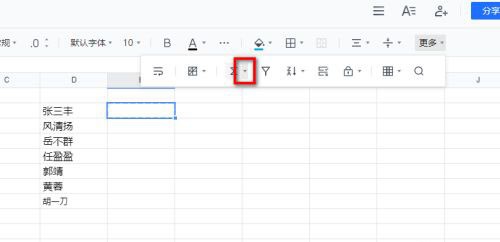
4、弹出的菜单选择更多函数
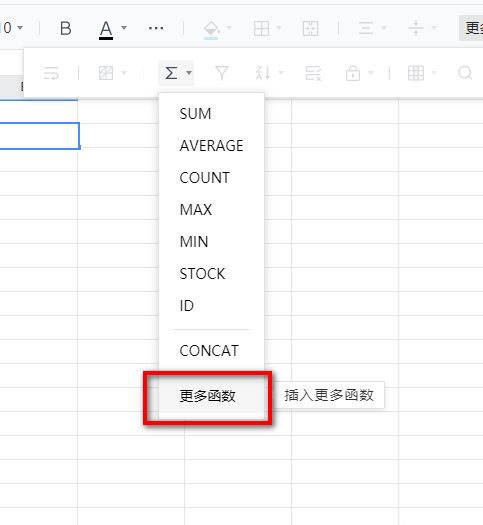
5、然后在右边找到文本函数里的RIGHT,也可在上方的搜索框中输入RIGHT,在到RIGHT函数后,点击下方的插入函数

6、接着先选择要取出文本所在的单元格,然后在括号内输入逗号,后面再输入要取出的字符个数,这里取2个字符,输入完成后,按Enter键,就能显示结果了
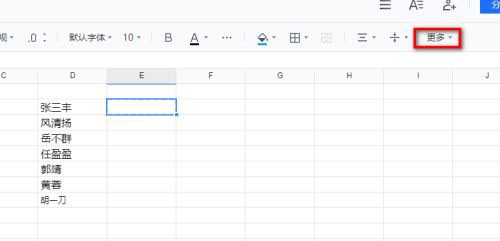
7、完成后如下图所示
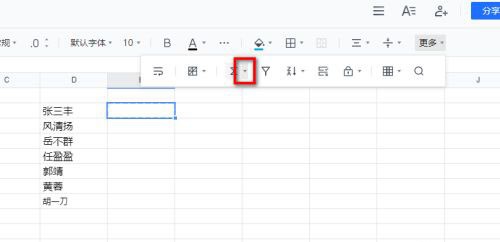
8、继续向下填充表格,完成整个文件的制作
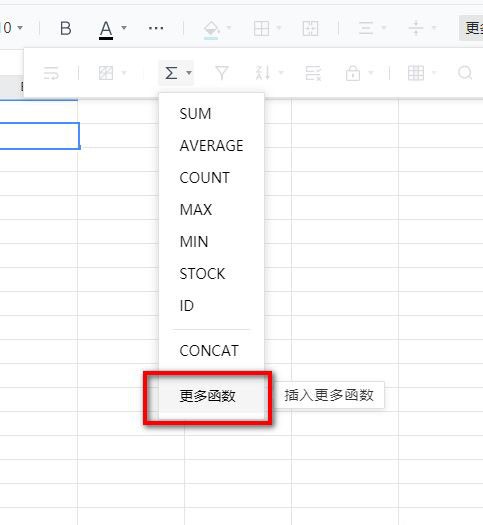
以上就是腾讯文档怎么提取文本右边指定个数的字符的详细内容,希望本文内容能帮助到大家!
文章标题:腾讯文档怎么提取文本右边指定个数的字符
文章链接://www.hpwebtech.com/jiqiao/48583.html
为给用户提供更多有价值信息,ZOL下载站整理发布,如果有侵权请联系删除,转载请保留出处。
- 上一问:腾讯文档与线文档怎么关闭共享
- 下一问:腾讯文档在线文档怎么生成网页
相关软件推荐
其他类似技巧
- 2021-09-24 10:22:24腾讯文档在线文档怎么生成网页
- 2021-08-25 09:32:38腾讯文档怎么提取文本右边指定个数的字符
- 2021-07-15 10:49:21腾讯文档与线文档怎么关闭共享
- 2020-02-05 10:40:11除了钉钉,再推荐20款远程办公软件
腾讯文档软件简介
腾讯文档是腾讯出品的一款可多人协作的在线文档。腾讯文档提供会议纪要、日报、项目管理信息表等各类Word/Excel模板,支持多类型设备,随时随地满足办公需求,轻松提升工作效率。可自主设置查看及编辑权限,更有腾讯文件传输与存储技术保障,为你的文档安全上双保险!zol提供腾讯文档电脑版下载。软件特色:【快捷登录】- Q... 详细介绍»









